Outlook 2013: изменение размера вложений с большими изображениями
Microsoft Office Прогноз / / March 17, 2020
Outlook 2013 позволяет легко изменять размер больших вложений фотографий перед отправкой. Это также отличный способ использовать Outlook для изменения размера больших фотографий для себя.
Если вам нужно отправить большое изображение в виде вложений в Outlook 2013, вот трюк, который позволяет изменить его размер до меньшего размера. Это позволяет быстрее отправлять изображение и избегать ограничений на размер вложений в компании - хотите верьте, хотите нет, в некоторых компаниях все еще есть небольшие ограничения на вложения. Изменение размера изображения не даст вам отскочить назад. Это также полезно, если вам нужно изменить размер изображения для себя. Вот как это сделать.
Быстрое изменение размера изображения в Outlook 2013
Несмотря на то, что это быстрый метод изменения размера изображений, вы должны знать, что он позволит изменить их размер только до разрешения 1024 x 768 пикселей. Это не даст вам полного качества, скажем, изображения RAW, но может пригодиться во многих ситуациях.
Начните с открытия
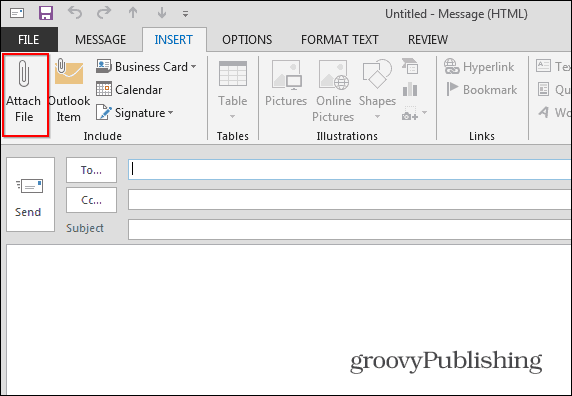
Найдите изображение, которое хотите изменить, и прикрепите к сообщению.
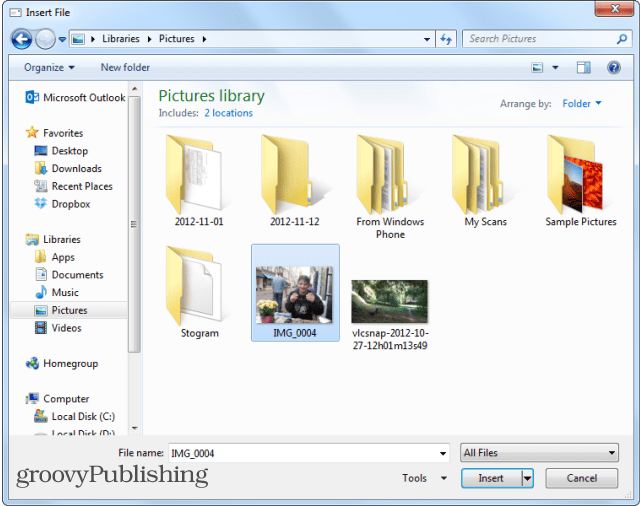
Следующие шаги являются ключом для выполнения этой работы. Как только изображение будет добавлено в качестве вложения, перейдите на вкладку Файл.

Вы увидите следующий экран в разделе «Информация». Выберите «Изменить размер больших изображений при отправке этого сообщения» и нажмите стрелку в правом верхнем углу, чтобы вернуться к экрану «Создание». Введите свое сообщение и отправьте его.
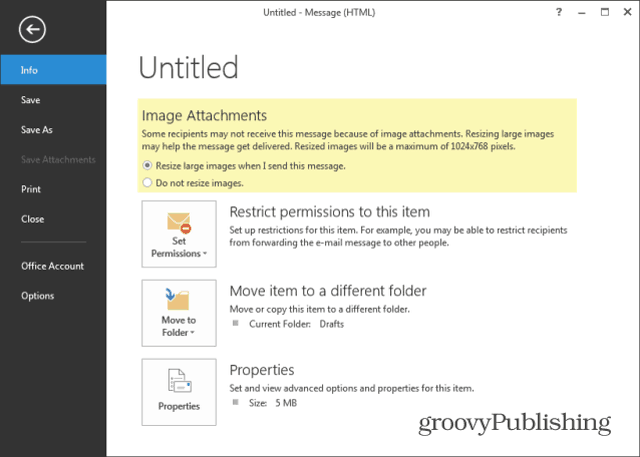
Если вы используете этот прием для изменения размера изображения для себя, введите свой адрес электронной почты и отправьте его себе. После этого вы можете открыть сообщение из папки «Входящие» или «Отправленные».
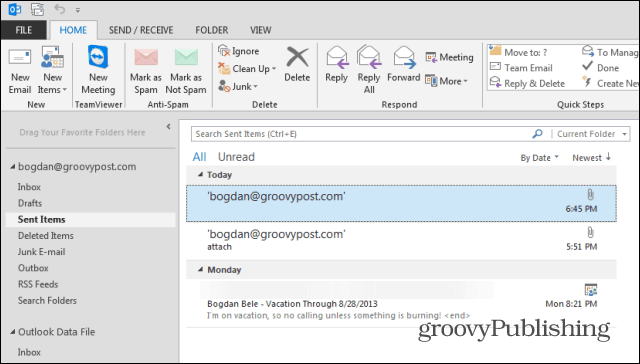
Открыв сообщение, вы заметите, что вложение изображения значительно меньше по размеру. В этом примере я использовал файл изображения 5 МБ, и он был сжат до 136 КБ. Осталось только щелкнуть правой кнопкой мыши имя файла и сохранить его в любом месте на вашем компьютере.
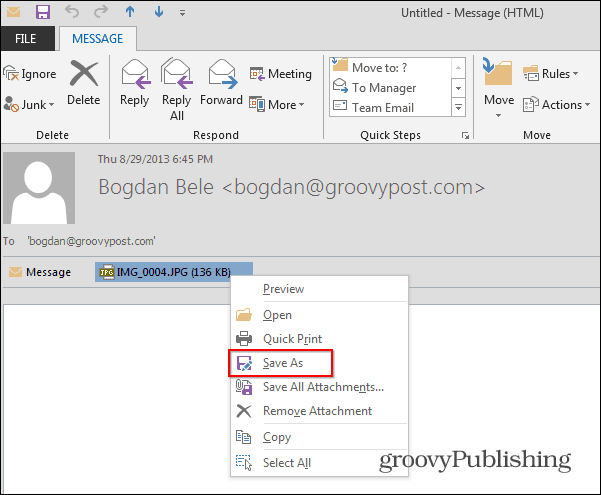
Если вы отправите изображение коллеге по бизнесу, они смогут его получить и проверить. Затем, если вам нужно отправить оригинальную большую фотографию RAW, вы можете использовать Dropbox, SkyDriveили сервис как YouSendIt.
